Наиболее частые вопросы и проблемы
Как и любой вид связи, SIP телефония тоже содержит проблемы со связью. Среди наиболее частых можно выделить отсутствие коротких гудков когда телефон занят, обрывы разговоров, плохая слышимость собеседника.
В первую очередь, нужно проверить качество интернет-соединения, оборудование или ваше wi-fi соединение. Помимо этого, проверьте:
- подключение кабеля к аппарату
- проанализировать работу сервера
- назначить порты для каждого устройства
При использовании SIP телефонии Ростелеком, перед вами открываются новые возможности. Вы сможете легко получать статистику звонков и анализировать ее, сможете легко распределять звонки между вашими сторудниками, а самое главное — вы станете меньше платить за связь. Это решение подойдет как для малого бизнеса, так и для крупных компаний.
Источник
Настройка телефона
Благодаря удобному и понятному интерфейсу настройка телефонов Yealink занимает считанные минуты.
Прежде всего, необходимо зайти в веб-интерфейс телефона по его IP-адресу, узнать который можно, нажав кнопку OK. После чего, на экране откроется меню «Статус», где и будет показан адрес.

Вводим этот адрес в любом браузере компьютера, подключенного к этой же сети. Далее указываем стандартный логин и пароль: admin/admin.

Попав в режим настроек телефона, можно приступить к тем самым настройкам. В первую очередь подключаем телефон к офисной АТС или провайдеру IP-телефонии. Для этого на верхней панели выбираем вкладку «Аккаунт» и указываем следующие параметры:
- Лейбл — будет отображаться на экране телефона. Значение произвольное, это может быть ваше имя или внутренний номер в АТС;
- Отображаемое имя — будет отображаться у другого абонента вашей офисной АТС при звонке с этого аппарата. Значение также произвольное, для удобства стоит указать либо внутренний номер, либо должность, либо имя;
- Имя регистрации и пароль — ваши логин и пароль на АТС или сервере провайдера телефонии. Значения строгие, по нему будет проходить авторизация на сервере;
- АдресSIP-сервера — IP-адрес сервера АТС или провайдера, к которому будет подключаться аппарат.

Заполнив необходимые поля, в поле аккаунт выбираем значение «Включено», и внизу экрана нажимаем «Сохранить». Если все данные были введены верно, то строка «Статус регистрации» будет отображать значение «Зарегистрировано».
На этом основные настройки аппарата закончены. Приступаем к дополнительным возможностям и повышению комфорта использования.
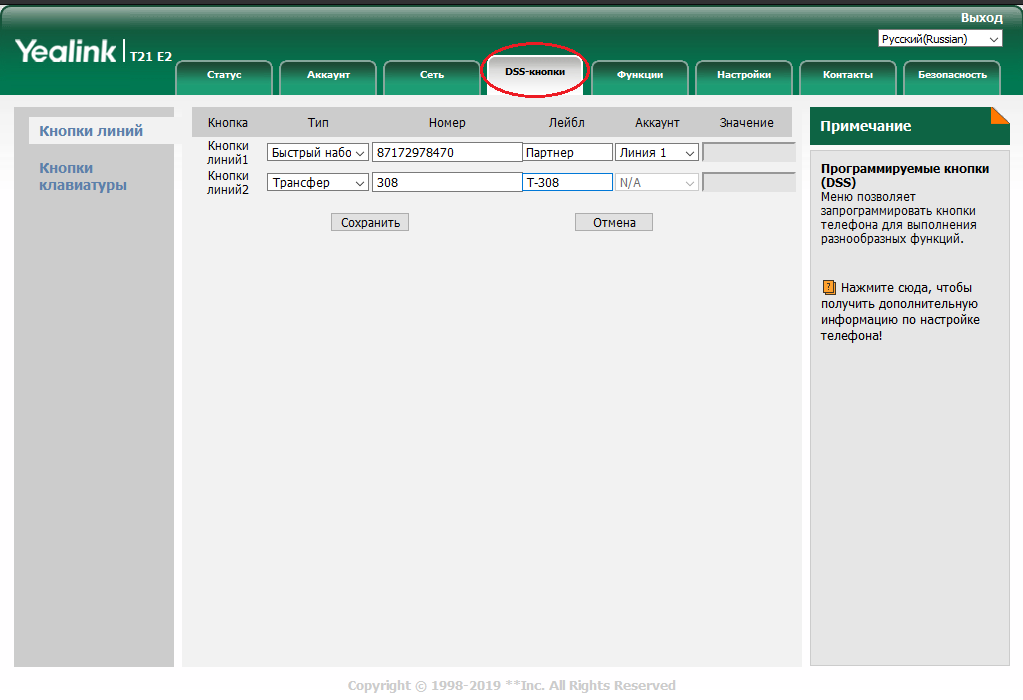
В закладке DSS-кнопки можно настроить BLF клавиши под необходимые функции. Тип действия выбирается из списка, значения и лейбл заполняются в соответствии. В данном примере мы настроили первую кнопку на быстрый дозвон часто набираемого номера, а вторую на трансфер звонка на другого менеджера.
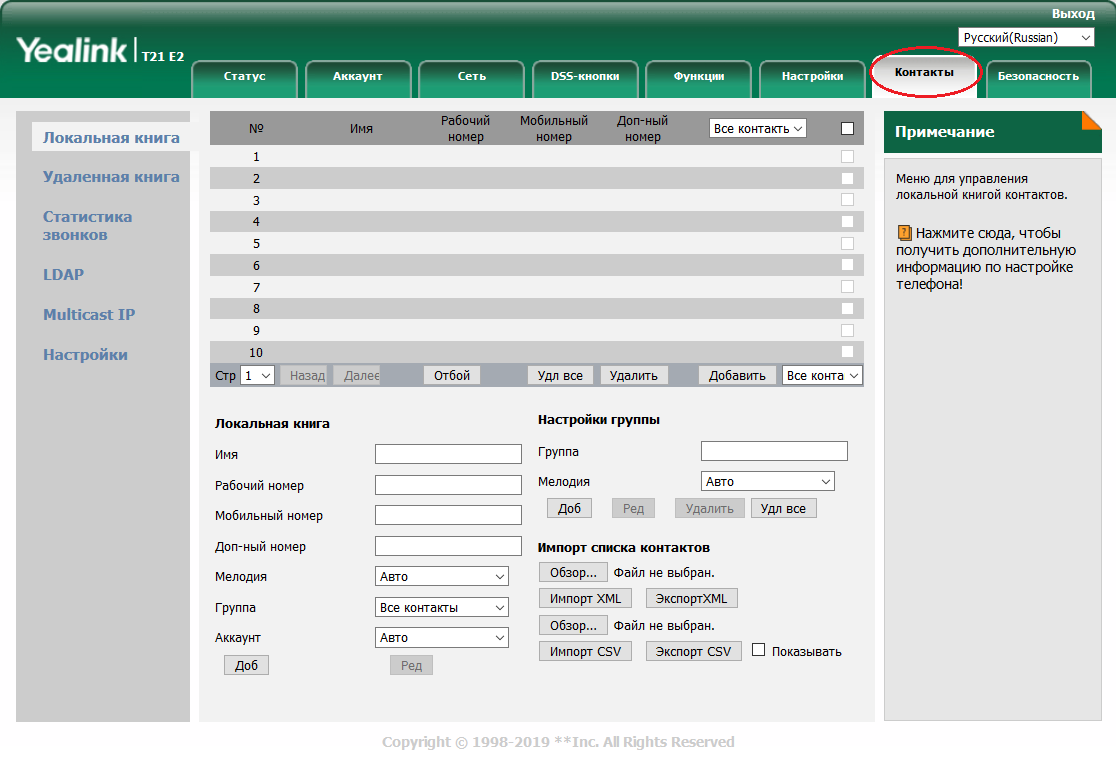
Телефон без встроенной книги контактов неудобен, это факт. Настоятельно рекомендуем воспользоваться книгой контактов, в будущем поможет сохранить огромное количество времени. В закладках выбираем «Контакты» и добавляем номера телефонов.
Контакты можно группировать и присваивать различные мелодии (которые, кстати, можно загружать на аппарат самостоятельно). Можно автоматизировать этот процесс с помощью импорта XML или CSV списка контактов. Для каждого контакта можно привязать до 3 номеров. Чтобы добавить контакты, не обязательно заходить в веб-интерфейс, это можно сделать и на самом аппарате, но занимает это немного больше времени.
Как подключить наушники к ip телефону Yealink T21 E2?
Иногда для удобства пользования телефоном и для освобождения рук, требуется подключение к телефону гарнитуры. Yealink SIP T21 E2 предоставляет такую возможность. Для этого необходимо выбрать и купить телефонные наушники с разъёмом RJ9 и подключить их в соответствующий разъём на торце телефона (обозначено соответствующей иконкой).
Для активации работы наушников телефон следует перевести в режим работы с гарнитурой, нажам на клавиатуре соответствующую клавишу.
После выполнения этих процедур вы комфортно сможете работать с гарнитурой освободив свои руки.
РезюмеYealink SIP-T21P соответствует требованиям современного офисного работника. Он удобен в использовании, надежен и практичен. Если вы задумываетесь о приобретении SIP-аппаратов для своего офиса и готовы вложить несколько больше, чем того требуют самые бюджетные варианты, то стоит присмотреться к этой модели.
«>
Инструкция для пользователя IP Телефона Yealink T19P E2
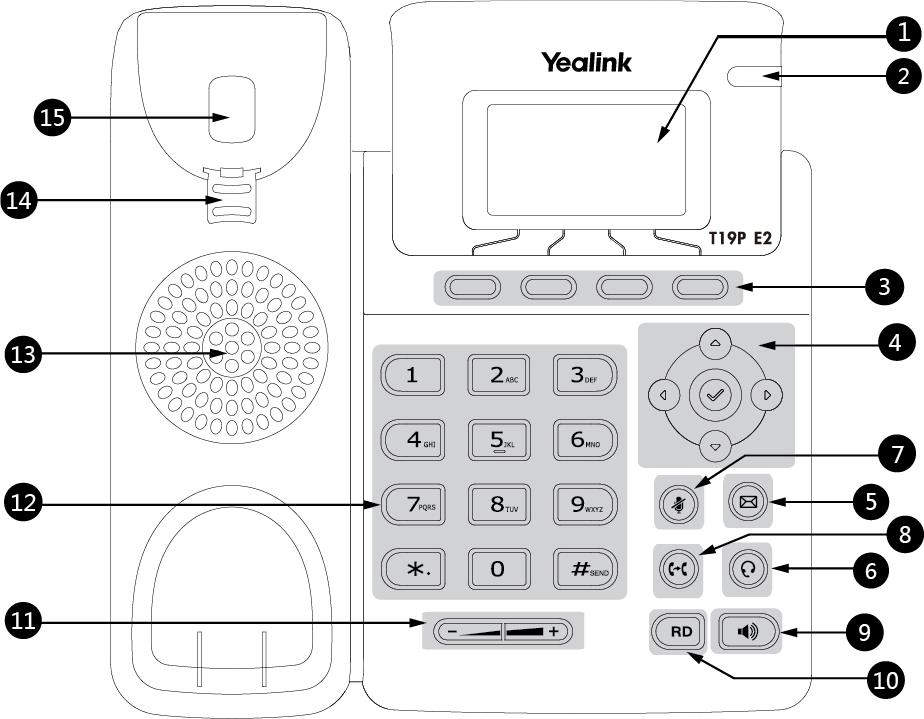
- Информационный экран
- Световой индикатор (мигает при звонках и в беззвучном режиме)
- Софт-клавиши. Меняют свои значения для управления в пунктах меню. На главном экране являются «быстрыми» клавишами для часто используемых функций. Могут быть перепрограммированы через WEB-интерфейс телефона.
- Клавиши для перемещения по меню.
- Клавиша доступа к голосовой почте.
- Клавиша переключения между трубкой и гарнитурой.
- Отключение микрофона.
- Клавиша перевода звонков. (Call Transfer).
- Клавиша включения спикера (динамика)
- Клавиша повторного звонка на последние набранные номера.
- Клавиши регулировки громкости. Регулируют громкость звонка в спокойном состоянии и громкость звука при разговоре.
- Клавиши набора.
- Динамик громкой связи
- Фиксатор трубки при вертикальном расположении аппарата.
- Рычаг отбоя.
Функции телефона.
Исходящий звонок. Снимите трубку, наберите номер. Вызов начнется через 3 секунды. Либо нажмите {Вызов} (Рис. п.3) или # (клавиши набора) или (Рис. п.4) Исходящий звонок через гарнитуру или по громкой связи осуществляется так же, только вначале нужно нажать соответствующую клавишу (Рис. п.6 или Рис. п.9). Входящие вызовы. В организации три входящие линии с номерами +7(495)626-23-52, +7(495)626-24-52 и +7(495)626-24-62. Будьте внимательны! Случайное нажатие на клавишу DND под дисплеем приводит к отключению звонков поступающего вызова. Проверьте: при нажатой клавише DND, в правом верхнем углу дисплея появляется квадрат с вписанными буквами DND. При звонке на номер +7(495)626-23-52 после информационного сообщения автосекретаря, звонок переключается на диспетчерскую службу, на номера 100, 101 или 102. При звонке на номер +7(495)626-24-52 после звукового приветствия можно набрать внутрений номер сотрудника (в цифровом формате набора) или 0 для соединения с помощью секретаря. При вызове на номер +7(495)626-24-62 соединение с сотрудником происходит с помощью секретаря. Для приема входящего звонка достаточно поднять трубку или нажать соответствующую клавишу: Гарнитура (Рис. п.6) или Громкая связь (Рис. п.9).
Повторный набор номера. Нажмите клавишу повторного набора номера (Рис. п.10) и при помощи клавиш перемещения по меню выберите нужный номер (Рис. п.4). После чего нажмите {Вызов} (Рис. п.3) Или дважды нажмите клавишу повторного набора для вызова последнего набранного номера.
Трансфер (Перевод вызова)
Слепой трансфер Во время разговора нажмите клавишу перевода звонка (Рис. п.8). Наберите номер, на который нужно перевести звонок. Еще раз нажмите клавишу перевода звонка и повесьте трубку.
Полуавтоматический трансфер. Во время разговора нажмите клавишу перевода звонка (Рис. п.8). Наберите номер, на который нужно перевести звонок, затем нажмите # для вызова абонента. Нажмите клавишу перевода звонка, когда услышите гудки дозвона.
Сопроводительный трансфер. Во время разговора нажмите клавишу перевода звонка (Рис. п.8). Наберите номер, на который нужно перевести звонок, затем нажмите # для вызова абонента. Дождитесь ответа и предупредите о переводе звонка, затем нажмите клавишу перевода.
Переадресация вызова
Для включения переадресации на заданный номер выполните следующие действия.
- Нажмите {Меню} (Рис. п.3) и выберете Функции\Переключить вызов.
- Клавишами навигации выберете тип переадресации:
Всегда: переадресация всех вызовов Когда занято: переадресация при занятом телефоне Нет ответа: переадресация если нет ответа в течении заданного времени
- Выбираем Открытие (при помощи клавиш Влево и Вправо (Рис. п.4)
- Нажимаем клавишу Вниз (Рис. п.4) и в поле Номер вводим абонента для переадресации
- Если выбрано условие переадресации Нет ответа то еще раз нажимаем Вниз и вводим время ожидания ответа.
- Нажимаем {Сохр} (Рис. п.3)
Условия переадресации можно комбинировать. Для отключения режима переадресации проделываем обратные действия.
Режим конференции
Во время активного разговора нажмите клавишу {Конф} (Рис. п.3). Затем наберите номер абонента которого хотите присоединить к разговору и нажмите {Вызов} (Рис. п.3). Дождитесь ответа и еще раз нажмите {Конф}. Проделайте это необходимое количество раз.
Для завершения конференц-звонка достаточно просто положить трубку.
Перехват вызова
Для перехвата вызова существует код АТС *04. Для осуществления перехвата необходимо снять трубку на своем телефоне, набрать код *04 и номер звонящаего аппарата, например *0412346
Инструкция по настройке СИП от Rostelekom
Для настройки SIP “Ростелеком” на конечном оборудовании абонента необходимо определить и ввести следующие параметры:
- пароль: auth. password: ххххххх;
- имя (код города и номер абонента): например, auth. name: 812ххххххх;
- порт и IP-адрес сервера – SIP server port: 5060 (применяется стандартный), SIP server: 172.22.1.1.
Прокси-сервер и сервер сетевого протокола STUN не используются.
Настройка SIP для “Ростелеком” Asterisk
Подключение осуществляется к IP-АТС Asterisk под управлением системы FreePBX. В результате заключения договора “Ростелеком” выдает заказчику имя абонента (пользователя), пароль и номер телефона, например: имя=1235463, пароль=Qw23IP37, номер=8121235463.
Необходимо создать транк и придумать для него имя – rtktrunk; затем выполнить шаги – Connectivity >>> Trunks >>> Add SIP Trunk и задать параметры:
- trunk Name=rtktrunk;
- host=lt650.16.rt.ru;
- type=friend;
- context=from-trunk-vox;
- username=1235463;
- secret=Qw23IP37;
- fromuser=1235463;
- fromdomain=lt650.16.rt.ru;
- nat=yes;
- qualify=yes;
- insecure=port,invite;
- disallow=all;
- allow=alaw;
- canreinvite=no;
- registersip=yes;
- account=rostelecom;
- dtmfmode=rfc2833;
- register string=7235463:Qw23IP37@lt650.16.rt.ru/8121235463.
Теперь настройки нужно принять и сохранить: Submit Changes >>> Apply Config.
Если не работает многочастотный донабор номера (DTMF), то следует изменить значение этого параметра: dtmfmode=inband.

Ошибки соединения SIP и их решение
Ошибки, или ответы, подразделяются на три группы и возникают при:
- Невозможности обработать запрос на соединение.
- Программных отказах, сбоях и возможных неполадках сервера.
- Глобальных неудачах.
Ошибки в каждой группе имеют коды 4хх, 5хх и 6хх соответственно. Ряд из них при этом не требует специальных решений, поскольку они относятся к классу “нормальных”, обозначая естественную причину отказа при звонках, например:
- 401: “пользователь не авторизовался”, “истекло время регистрации”;
- 402: “требуется оплата (резерв на будущее)”;
- 403: “ошиблись номером, логином или паролем”, “абонент отключен”, “данный SIP-номер уже используется”, “абонент не зарегистрирован”;
- 404: “не найден вызываемый абонент (нет данного SIP-номера)”, “не найдены логин и пароль”;
- 480: “недостаточно денег на счете”, “нет средств на валютном счете нерезидента (RFC)”, “неправильный (несуществующий) номер”.
Вызываемый абонент недоступен:
- 403: “занят”;
- 600: “занят и просит не беспокоить”;
- 603: “не принимает вызовы и не указывает почему”;
- 604: “абонент не существует”;
- 606: “некоторые запрашиваемые параметры не могут быть обеспечены на принимающей стороне, например, полоса пропускания, план нумерации”.
Отказы с другими кодами могут потребовать вмешательства администрации или технического персонала:
- 400: синтаксических ошибках запроса – в этом случае требуется подстройка оборудования в части сигнализации;
- 406: неправильной конфигурации кодеков – в данном случае решение заключается в задании приемлемых параметров кодеков;
- 480: проблемах с центральной базой сети – необходима настройка базы;
- 500: перенесении аккаунта в удаленную систему – требуется подстройка оборудования;
- 500: внутренней ошибке сервера – может помочь перезагрузка сервера;
- 501: отсутствии в программном обеспечении сервера функций для обработки данного типа запроса – нужно обновить программное обеспечение;
- 503: во время эксплуатации серверное оборудование может быть недоступно из-за перегрузки или проведения техобслуживания – в этом случае следует дождаться окончания работ;
- 513: слишком больших сообщениях – корректируют длину сообщения.
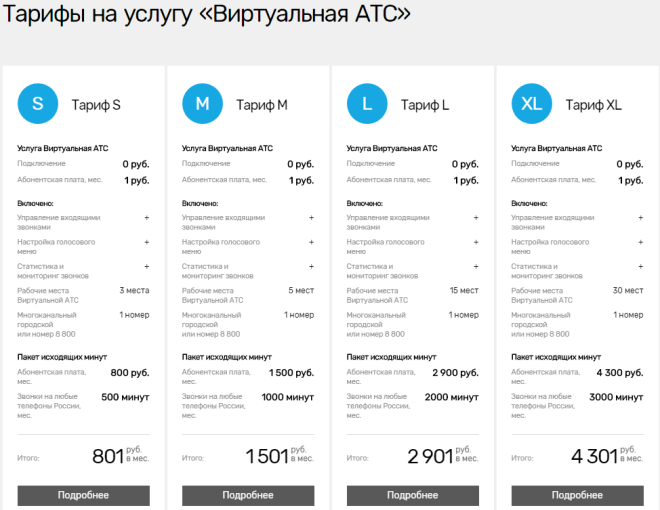
IP-телефония: какие у неё возможности
Мы знаем, что такое телефония – это голос по проводам, знаем, что такое сотовая телефония – голос по воздуху. IP-телефония же использует для транспортировки сигнала (голоса) все возможные каналы. Базируется новая связь на протоколе передачи данных SIP (установленный сеанс). Этот протокол перевёл телефонную связь на более высокую ступень, вам достаточно знать SIP-ID (абонента или свой), и можно свободно перемещаться в любой конец мира, при этом голосовые звонки вы будете совершать, как будто никуда и не уезжали.
Кроме того, видеоконференции, облачные игры (онлайн), обмен мультимедиа контентом и простыми текстовыми сообщениями – всё это также входит в перечень услуг Ростелеком. При этом плата за такие богатые возможности фактически «символическая». Используя IP-телефонию, вы можете звонить не только по интернет каналам на такие же SIP-ID, но легко это делать на лендлайн (домашние телефоны), на мобильные своих друзей или коллег. При этом система использует для этого специальные шлюзы.
Что примечательно – голосовые или видеовызовы, которые проходят по каналам глобальной сети, не относятся к традиционной проводной телефонии, оплачивается при этом исключительно интернет-трафик. И представьте, у вас и у большинства ваших знакомых интернет подключён через безлимитные тарифы, а это значит, что звонки, сколько бы их ни было, фактически получаются бесплатными. Как бы далеко вы от собеседника не находились, хоть на другом континенте, стоит вам включить программу телефонии, и связь у вас уже есть, причём при нынешнем развитии интернета – связь прекрасного качества.
Какие имеются тарифные планы для юридических лиц при подключении ip-телефонии?
Исследуя интернет-запросы по компании Ростелеком, аналитика показывает, что пользователи сети пытаются найти информацию более подробную об ip-телефонии провайдера, тарифных планах в отношении физических и юридических лиц и дополнительные возможности системы.
Следует учитывать тот факт, что подключиться к данному интернет-ресурсу физические лица не смогут, а вот индивидуальные предприниматели, частные компании и государственные организации — могут.
Ростелеком включает 4 тарифных плана в данном спектре услуг, который имеет разную ежемесячную оплату, лимит на исходящие звонки, возможность хранить записи определенное количество дней и ограниченное количество мест по использованию. TP следующие:
- базовый;
- минимальный;
- оптимальный;
- максимальный.
При этом провайдер позаботился о доступности на любом тарифном плане дополнительных функций, как:
- контроль входящих звонков;
- управление голосовым меню;
- возможность вести статистику и анализ звонков в любое время;
- внесение определенного количества номеров в АТС.
Настраиваем телефон Yealink SIP-T41P(S)
Сегодня на обзоре и с краткой инструкцией по настройке IP-телефона ультраэлегантного класса Yealink SIP-T41P. Данная модель внешне очень привлекательна может гармонично дополнять рабочий стол руководителя или секретаря. С техническими характеристиками телефонного аппарата вы можете ознакомиться на странице в нашем интернет магазине.
ОтметимМодель Yealink SIP T41P является несколько устаревшей моделью. Сейчас производится обновлённая модель Yealink SIP-T41S. Новая модель отличается улучшенными аппаратными характеристиками, а также снабжена USB-портом для подключения WiFi-адаптера или флеш-карты для записи телефонных разговоров.
Также хочется сказать, что Yealink SIP-T41 снабжен портом PoE (питание через витую пару) и стандартно поставляется без блока питания. В случае, если у вас в офисе отсутствует PoE-коммутатор, не забудьте при заказе телефона также приобрести блок питания к нему.
Тарифы
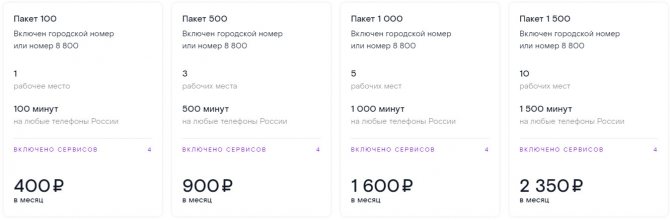
Ростелеком предлагает действительно очень привлекательные тарифы, тем не менее, это ни в коем случае не бесплатный сыр. Однако любой тариф, сколько бы они ни стоил – это неизменно высочайшего качества телефонная связь (многие обычные телефоны таким похвастать не могут), и реально в разы более низкая стоимость, если сравнивать с традиционной телефонией.
Базовый тариф стоит 400 рублей ежемесячно. В рамках тарифа клиент получает одно рабочее место, то есть, даже в базе у вас уже готовый небольшой call-центр. Можно подключать и дополнительные рабочие места, стоимость каждого 41.5 рублей. За опцию постоянной записи и хранения всех разговоров клиент платит 70 рублей каждый месяц за отдельное рабочее место. У вас будет красивый номер 8800*, и входящий звонок на него будет стоить 1.3 рубля с поминутной тарификацией. Что касается исходящих вызовов, то тарификация для них следующая:
- 6 рублей в минуту за звонок на городской номер;
- 6 рублей за звонок на мобильный на территории домашнего региона;
- 75 рублей звонки на любые российские номера.
Звонки на международные номера тарифицируются по-разному, зависит от страны вызова. Цены приведены для столичных клиентов, чтобы уточнить стоимость услуг для клиентов других регионов, следует обратиться непосредственно в Ростелеком на линию поддержки. При первом подключении у абонента есть возможность оценить качество услуги совершенно бесплатно – провайдер предлагает недельный пробный период.
Как настроить SIP телефонию от Ростелекома
Чтобы воспользоваться технологией SIP, вам понадобится либо специальная гарнитура, либо VoIP аппарат.
Если у вас имеется гарнитура, то нужно скачать с официального сайта специальное приложение и установить его на компьютер. Введите ваши данные для входа и перейдите в расширенные настройки. Там от вас потребуется заполнение SIP данных, которые указаны в вашем договоре. Не забудьте настроить параметры видео и аудио.
Если вы приобрели SIP телефон, то подключите к нему сетевой кабель и дальнейшие настройки производите тоже с компьютера.
- В инструкции телефона найдите его сетевой адрес
- Введите его в адресной строке браузера
- Введите логин и пароль
- Если все сделано верно, то откроется страница настроек аппарата
- Переходим во вкладку с настройками SIP и заполняем данные
- Нажимаем на сохранение и перезагружаем устройство
Чтобы понять выгоду SIP телефонии Ростелеком, давайте рассмотрим основные плюсы:
- более низкая стоимость звонков
- отсутствие дорогого оборудования
- возможность подключать дополнительные номера как внутри сети, так и внешние
- вы не привязаны географически к конкретному офису или зданию
- простота при переезде
Тарифы на звонки позволят вам сэкономить средства, даже если ваши сотрудники звонят на номера других городов и даже стран.
Другие настройки, необходимые для успешной работы сети:
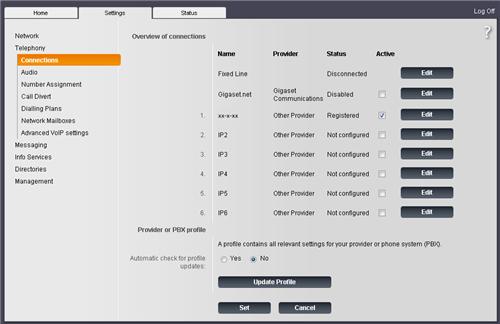
Sip Ростелеком настройка. Ответы на некоторые часто-задаваемые вопросы:
Q1. Существует ли внешний адрес для подключения системы SIP Ростелеком через сеть-интернет?
A1. Нет и скорее всего не планируется
(Внешний адрес дал бы возможность звонить абонентам оператора Ростелеком через интернет и номер бы выглядел: , также классический SIP телефон способен поддерживать сразу несколько провайдеров SIP. Их кстати тоже возможно подобрать так, чтобы вам было звонить более выгодно.
Q2. Есть ли у клиента личный кабинет для управления и настроек SIP-телефонией?
A2. Личный кабинет отсутствует.
(отсутствует просмотр звонков, тарифов и подключения услуг, т.е почти ничего нет)
Q3. Как можно подключить АОН на существующий SIP-телефон?
Q3. АОН возможно подключить как дополнительную услугу. Для этого требуется написать заявление (стоит около 50 рублей в месяц).
Источник
Как подключить и настроить
Ростелеком, будучи крупнейшим оператором связи, а также ведущим интернет-провайдером в России, ожидаемо начал использовать новый SIP-протокол в числе первых. Вместе со стандартными телефонными услугами пользователь (клиент) Ростелекома имеет возможность получить недорогую, но качественную линию телефонной связи, которая способна работать по всему миру. Для приобщения к новым технологиям и телефонии без границ нужно подключиться к . Абонент получает все необходимые программные продукты и настройки. Пакет услуг по SIP-телефонии включает:
- Доступ к глобальной системе облачной связи провайдера, что автоматически снижает расходы на телефонные звонки в разы.
- В любом месте (страны, мира) продолжаете оставаться на связи со своим привычным городским номером. Ничто не стоит организовать оперативный call-центр даже на отдыхе, оказывая поддержку 24/7 своим клиентам.
- Опция бесплатного вызова закрепляет за вами городской номер.
- Клиент может подключить к своей системе все имеющиеся у него каналы Ростелекома (мобильный номер, домашний).
- Быстрая и простая организация любого офиса, даже того, где нет технической возможности поставить телефон. При этом офис у вас будет обеспечен многоканальной связью.
После проведения дополнительной настройки ПО от Ростелекома клиент сможет на обычном компьютере поднять целую АТС, что означает, что все возможности телефонной станции будут доступны вам за небольшие деньги. Управление звонками, их переадресация, настройка голосового меню, запись всех разговоров и так далее. При этом все эти возможности будут базироваться на вашем компьютере или ноутбуке, то есть вы не должны покупать и устанавливать дорогостоящее телекоммуникационное оборудование. Можно установить программный комплекс на компьютер, а можно приобрести недорогой IP-телефон.
Виртуальная АТС от IP телефонии Ростелеком
Подключая , вам не нужно покупать и устанавливать специфическое оборудование для АТС – оно будет виртуальным и содержаться в облачном сервисе провайдера Ростелеком. Чтобы получить доступ каждому устройству связи нужен только выход в интернет и данные провайдера. Операторам, которые будут работать с телефонными линиями необходимы только телефонные аппараты типа VOIP. Пользователи виртуальной АТС смогут в равной мере получить доступ к управлению номерами – переадресации вызовов, просмотр номеров, их сохранение и другие функции.
Собственная АТС от «Новой телефонии» дает такие преимущества:
- Телефонизация офисного помещения за короткие сроки без прокладки телефонных кабелей и регистрации каждого, устройства подключаются и настраиваются по интернету;
- Возможность в будущем дополнить новые рабочие места с телефонами без переплаты;
- Подключение нескольких телефонных номеров, городских и сервисных с кодом 8-800 – получается многоканальный колл центр, организованный за пару дней;
- Организация телефонов технической поддержки и клиентской справки;
- Экономия на исходящих звонках – городских, по межгороду или заграницу – тарифы по интернету гораздо ниже, чем по городским линиям;
- В вашем распоряжении большой пакет услуг – голосовое меню, установка приветственных записей, автоответчик, запись звонков, установка правил управления вызовами, подключение списков телефонов и прочее.
Покупать особенное оборудование не нужно, потребуются только IP телефоны с расширенным функционалом. Все управление осуществляется не по телефонам, а в интернете через компьютерную программу.
Настраиваем через WEB-интерфейс логин, пароль и адрес сервера Asterisk
Так как web-интерфейс на аппаратах Yealink всегда включен, то вы можете сразу приступить к настройки телефона через браузер.
Вводим IP-адрес телефона в браузер на компьютере (в нашем примере адрес телефона 192.168.0.75).
Логин и пароль от web-интерфейса для SIP-телефона Yealink T19P E2 по умолчанию такие:
Логин: admin
Пароль: admin
Далее переходим на вкладку Аккаунт
и в настройках задаём параметры SIP-аккаунта для связи с сервером Asterisk.
В параметрах Имя регистрации
и Имя пользователя
указываем внутренний номер телефона (например, 26), который нужно настроить для этого телефонного аппарата.
В поле Пароль
указываем пароль от SIP-аккаунта.
В параметрах Адрес SIP-сервера
задаем адрес сервера Asterisk (например, 192.168.1.11).
Если телефоны будут находиться в одной локальной сети, то указываем внутренний адрес сервера Asterisk.
* Если телефоны будут находиться на удаленных объектах (за NAT), то указываем внешний адрес сервера Asterisk (никаких других настроек со стороны аппарата Yealink T19P E2
при работе за NAT не требуется).
Ждем кнопку Сохранить
.
Настройка IP телефона Yealink SIP-T21 Новая Телекоммуникационная Компания
Инструкция по настройке Yealink SIP T21
-
Если вам в руки попал ненастроенный ip-телефон, то этот пункт инструкции вы можете пропустить. Однако если вы уверены, что этот ip-телефон уже где-то использовался, то его лучше всего сбросить на заводские настройки. Чтобы сбросить телефон на заводские настройки, на телефоне требуется нажать кнопку Меню
Войдя в Меню управление осуществляется кнопкой ОК и стрелками Вверх и Вниз
В Меню выбираем пункт 3. Настройки и нажимаем ОК
Выбираем 2. Система
В поле пароль вводим: admin и нажимаем ОК
Это делается при помощи клавиатуры телефона, буквы подписаны на клавишах, чтобы в вести букву, которая на клавише значится второй или третьей, нужно нажать на клавишу соответственно 2 или 3 раза подряд. Так для того чтобы ввести букву i-нужно 3 раза подряд нажать на кнопку 4, а чтоб ввести n-2 раза нажать кнопку 6.
В этом списке выбираем 6. Сброс настроек и ждем, когда телефон перезагрузится.
2)Имея в наличии ip-телефон с заводскими настройками, подключаем сетевой кабель в «Internet»
3) IP-адрес телефон по умолчанию получает по DHCP (автоматически). Посмотреть полученный IP-адрес можно нажав на кнопку ОК.
4)После того как ip-телефон подключен к сети и мы узнали его ip-адрес, в любом браузере вводим в адресную строку http:/// (например : http://10.0.2.41/ или http://192.168.1.15/ ). Вы должны увидеть подобное окно:
Для входа вводим логин: admin пароль: admin
Попадаем в Web-интерфейс телефона
Сверху страницы выбираем вкладку Аккаунт.
Для начала нужно перевести Акканту во включенное положение.
Далее нужно заполнить следующие поля:
В поле «Отображаемое имя» вводим то, что хотим чтоб отражалось на дисплее.
В поле «Имя регистрации» вводим SIP Auth ID.
В поле «Имя пользователя» вводим Sip User Id.
В поле «Пароль»вводим SIP password.
В колонке SiP-сервер 1, в поле «Адрес SiP-сервера» вводим sip.new-tc.ru (в случае если вы пользуетесь нашей сетью)
Если все прошло успешно, то вы увидите в поле «Статус регистрации» значение «Зарегистрирован».
Для настройки второго аккаунта, в поле «Аккаунт» нужно выбрать значение «Аккаунт 2».
Далее во вкладке Аккаунт выбираем вложение слева Кодеки.
Далее нам нужно выставить кодеки, для обработки голосового потока. Наиболее приоритетным кодеком необходимо выставить PCMA, так как он обеспечивает наилучшее качество звука при полосе пропускания около 100кбитс на один разговор. PCMU стоит оставить вторым приоритетом, так как этот кодек хоть и дает качество звука, сравнимое с PCMA, но является менее распространенным в России и Европе
G729 является кодеком с наименьшей требуемой пропускной способностью ( примерно 30 кбитс ) однако он более чувствителен к потерям на канале, потребляет больше ресурсов устройства и выдает наихудшее качество звука. Кодек G723 хоть и обладает наименьшей пропускной способностью (около 28 кбитс) желательно не использовать вообще из-за наиболее низкого качества звука.
Поэтому для получения наилучшего качества телефонии. Расставим кодеки в следующем порядке:
- PCM A
- PCM U
- G729
Остальные кодеки использовать не будем.
Далее идем во вкладку Расширенные.
В поле «Early Media» ставим положение Включено.
Эта функция позволяет прослушать статусные сообщения от мобильных операторов.
В целях безопасности рекомендуется сменить стандартный пароль для доступа в Web-интерфейс это можно сделать, войдя во вкладку Безопасность.
Зачем нужна SIP-телефония
Принципы работы
Сип-телефонизация “Ростелекома” основана на пакетном обмене оцифрованной речью через сети с протоколами TCP/IP (интернет), где для установления, поддержания и разъединения телефонных соединений применяется протокол сессий SIP (Session Initiation Protocol).
Возможности SIP-телефонии
Система телефонии “Ростелекома” SIP позволяет подключиться в любом месте Российской Федерации, где компания предлагает услуги интернета. При подключении к “Ростелекому” можно построить корпоративную телекоммуникационную сеть для обеспечения сотрудников компании качественной связью, предоставления современных сервисов для предпринимателей. Такую сеть можно организовать согласно структуре данного предприятия, добавлять короткие номера для внутренних соединений в нужном количестве.
Преимущества SIP-телефонии
- переадресация на требуемый внешний телефон (домашний, мобильный и т.д.);
- типы переадресации: безусловная, при занятости, по неответу в течение заранее заданного времени, по расписанию, в зависимости от времени суток;
- личный кабинет, с помощью которого создается и настраивается голосовое меню, собирается статистика по входящим и исходящим соединениям;
- обработка входящих звонков операторами, например, перевод вызова на другого сотрудника, чтобы освободить вызывающего клиента от повторного набора, запись разговоров;
- дополнительные сервисы: удержание звонка, проигрывание музыки или речевых сообщений во время ожидания вызывающим абонентом ответа, запреты на набор номеров (ведение черных и белых списков) и другие функции.
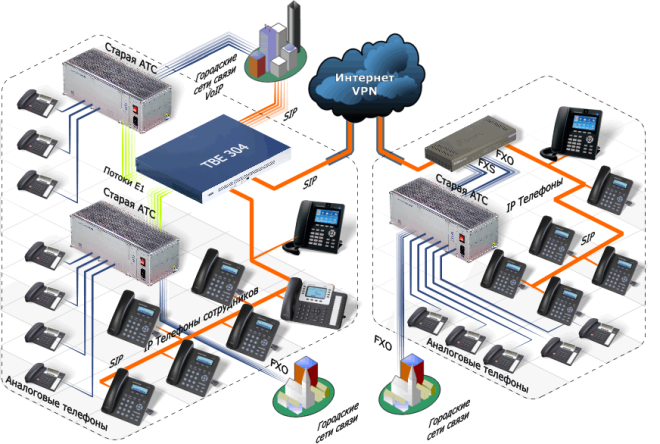
Таким образом, для бизнеса можно рекомендовать переход с традиционной на сип-телефонию.
Шаг 1: Установите поддерживаемую прошивку
Убедитесь, что в телефоне установлена прошивка, поддерживаемая 3CX. Если для совместимости с 3CX требуется обновление прошивки устройства, загрузите соответствующую прошивку отсюда. Чтобы проверить текущую версию прошивки и, при необходимости, обновить ее, ознакомьтесь с руководством: Обновление прошивки на IP телефонах Yealink вручную.
Примечание: Если используется прошивка версии ниже x.84.0.35, и ваша модель поддерживает более новую версию, необходимо вручную обновиться до x.84.0.35 перед обновлением на более новую версию:
- Yealink T21P E2 52.84.0.35
- Yealink T23 44.84.0.35
- Yealink T27G 69.84.0.35
Если прошивка x.84.0.35 недоступна для вашей модели, свяжитесь с Yealink, чтобы получить нужный файл прошивки.
Отличительные черты Ростелеком
Главная задача ip-телефонии – избавление корпоративных клиентов от необходимости прокладывания телефонных линий и установки дорогостоящего системного оборудования. Ростелеком позволяет телефонизировать все рабочие места в офисе за считанные минуты. Достаточно иметь только персональные компьютеры с выходом в web-сеть. В случае возникновения необходимости, можно установить софтфоны на смартфон или планшет. Давайте подробней ознакомимся с ключевыми особенностями услуг от описываемого оператора:
- Обеспечивает любое количество рабочих мест качественной связью. Подойдет для крупных фирм и офисов с одним телефоном;
- Гарантирует низкую стоимость разговоров по стране и за ее пределами. Интернет-телефония всегда отличалась от аналогового соединения высоким качеством звуковоспроизведения и более низкой ценой за минуту разговора;
- Нет нужды обзаводиться дополнительным оборудованием, если на рабочем месте есть обычный компьютер. Есть вариант с приобретением специального устройства – Ip-телефона. Он работает даже при отсутствии ПК;
- Доступность и простота использования виртуальной АТС. Голосовые меню, многоканальная связь, интеграция c CRM – все это получат абоненты Ростелеком;
- Услуги подключаются с любой точки мира. Достаточно надежным интернет-подключением и можно пользоваться всем спектром функционала провайдера.
Приятной особенностью станет бесплатная коммуникация внутри фирмы. Звонки между ними могут осуществляться по специально выделенным коротким номерам.
Тарифы «Новой телефонии» от Ростелеком
Множество услуг в одном наборе – это SIP телефония нового поколения от Ростелекома. Пользоваться звонками в интернете дешевле, но насколько? Подключая услугу, абонент платит абонплату, как и в случае со стационарной линией, она составляет 423 рубля в месяц, предоставляется 5 каналов – на пять телефонистов. Если в будущем нужно добавить оператора – доплачивается 41,5 руб./мес. Если вам понадобится контролировать и записывать звонки, с каждого рабочего места нужно добавить по 70 рублей в месяц. Далее платить нужно за исходящие звонки при обзвоне:
- На все местные номера стационарных телефонов – 0,6 руб./мин.;
- На стационарные номера по всей стране – 1,75 руб./мин;
- На мобильных операторов по своему региону – 1,6 руб./мин.;
- Мобильным номерам по стране без ограничений – 1,75 руб./мин.;
- Плата за входящие звонки на линию с кодом 8-800 разная – минимум 1,3 руб./мин.
Международные звонки, как и вызовы на линию 8-800, имеют более детальную тарификацию, узнать о ней можно, позвонив в справку Ростелекома или на сайте провайдера. Вы можете заказать и попробовать ее на деле, выяснить, насколько она вам подходит. Тестовый бесплатный режим – 7 дней.
Что дает IP-телефония от Ростелекома
Совершенствуя свои услуги, оператор Ростелеком предлагает абонентам подключиться к Интернет-телефонии. Базовый набор — это отличный шанс корпоративным клиентам обеспечить офис качественной телефонной связью и интернетом по оптимальным тарифам.
По базовой услуге клиенты получают:
- Виртуальную АТС на сервере Ростелеком – телефонизация компании происходит без установки оборудования, которое требуется для реальной станции;
- Возможность организовать колл центр со всем функционалом;
- Выделение линии с кодом 8-800, на который клиенты могут звонить бесплатно – это отличная опция для сервисных центров компаний, повышает доверие к ним потребителей (разговоры оплачивает сама компания).
Чтобы иметь доступ к этим преимуществам, нужно подключиться к .
SIP телефон: возможности, подключение, настройка
Кроме привычных функций голосовой связи во многих SIP-терминалах реализованы возможности селекторной и аудиоконференцсвязи, поддержки видеозвонков. При этом программные средства QоS (Quality of Service — качество обслуживания) обеспечивают высокое качество звука
Немаловажно также и то, что энергоснабжение SIP-телефонов может осуществляться по технологии РоЕ (Power over Ethernet – электропитание по локальной компьютерной сети)
Сервисы, предоставляемые SIP-телефонами во время переговоров, – отображение на дисплее текущего времени, длительности связи с абонентами (а также информации о них) и пропущенных вызовов. К «инструментальным» сервисам относятся программируемые клавиши (для быстрого набора номеров абонентов и часто используемых функций аппарата), которых на сегодняшний день может быть до двух десятков, а подключение к телефону панели расширения позволяет увеличить их количество до 64-х. К тому же на продвинутом SIP-телефоне можно настроить до шести личных SIP-аккаунтов.
При необходимости использования и SIP-, и традиционной телефонии можно установить в офисе двухрежимные аппараты, которые посредством имеющихся на их корпусах разъемов подключаются к сети Ethernet и к городской телефонной сети или офисной АТС.





















